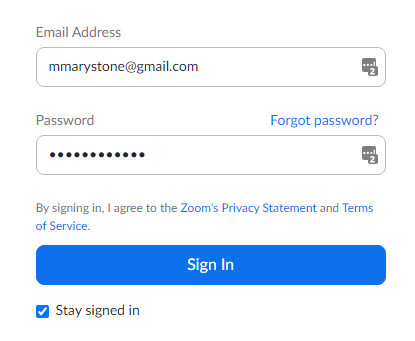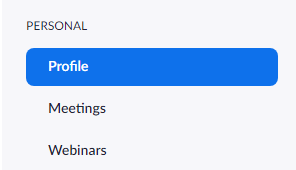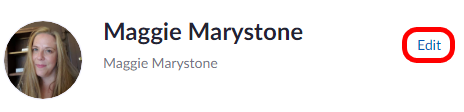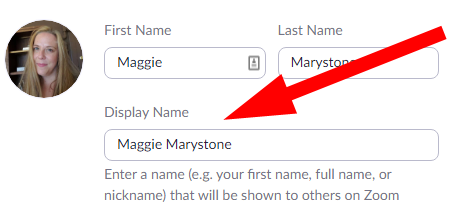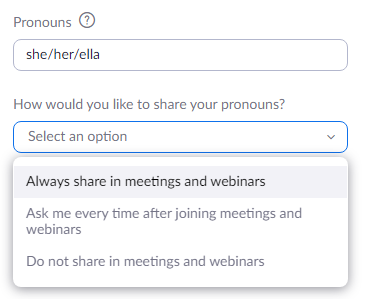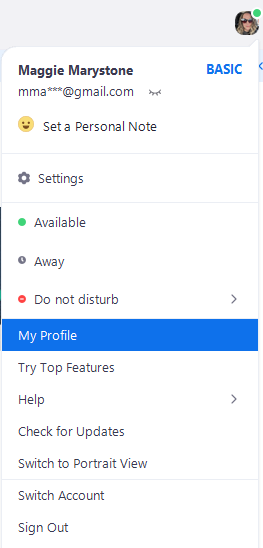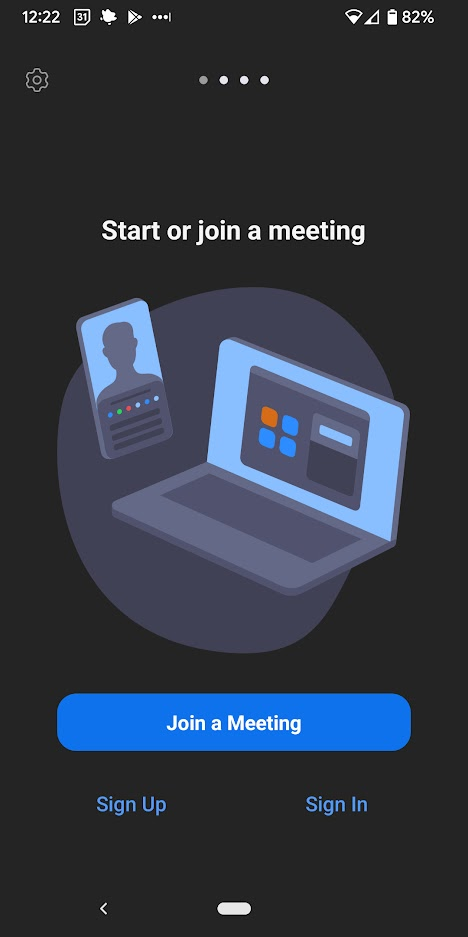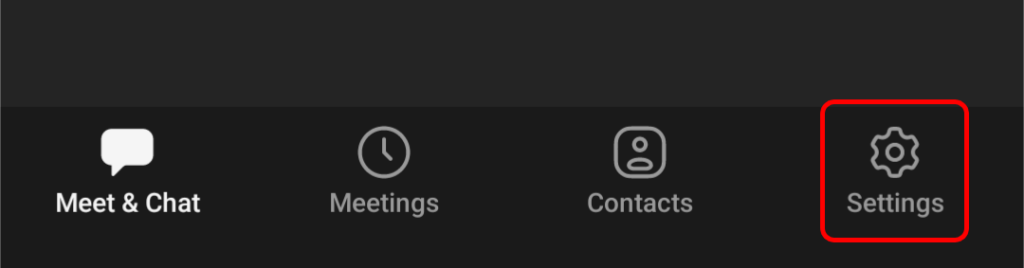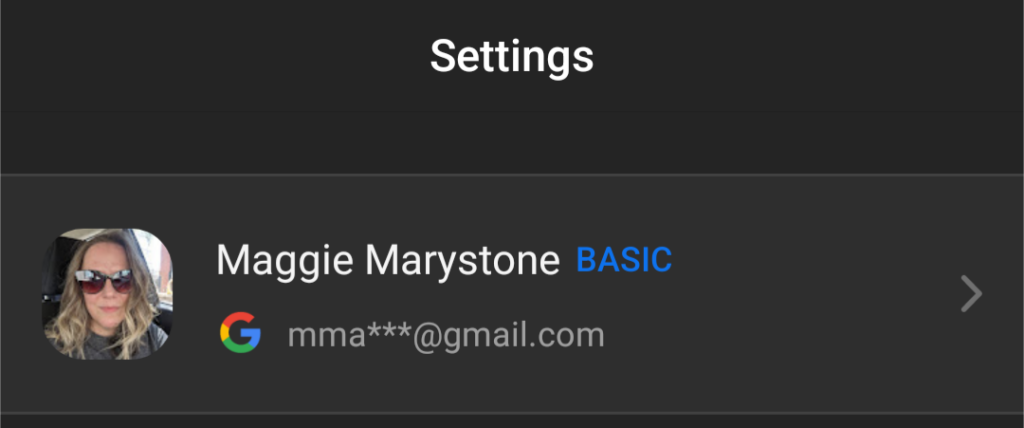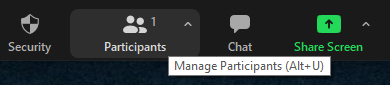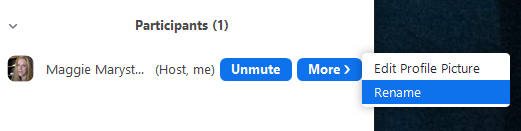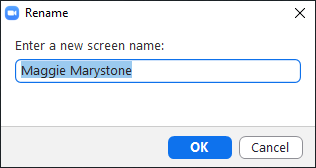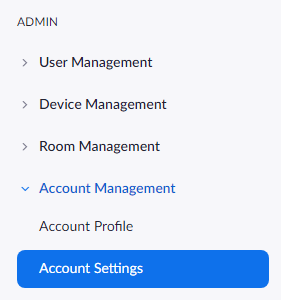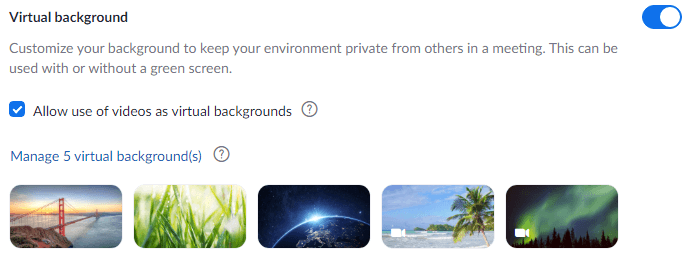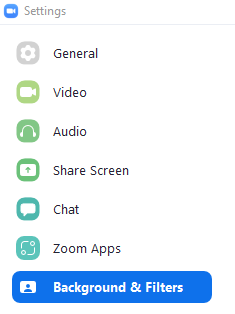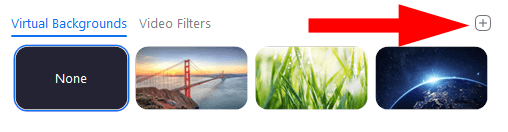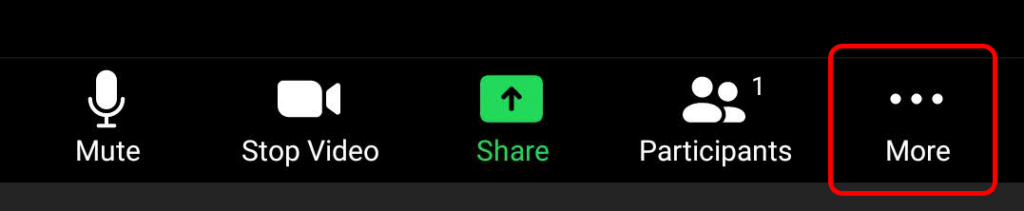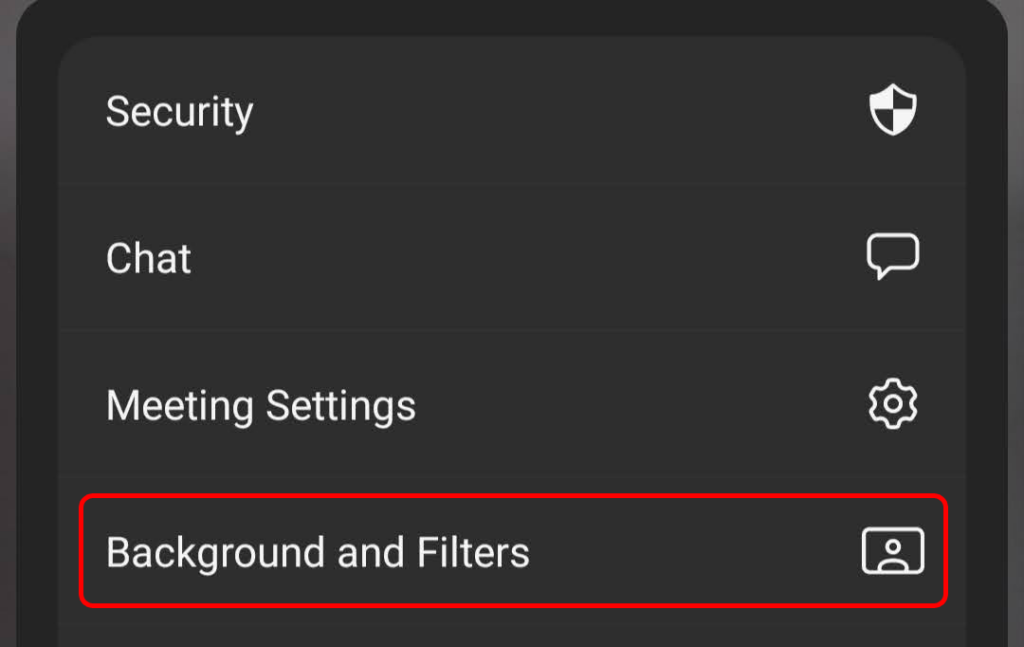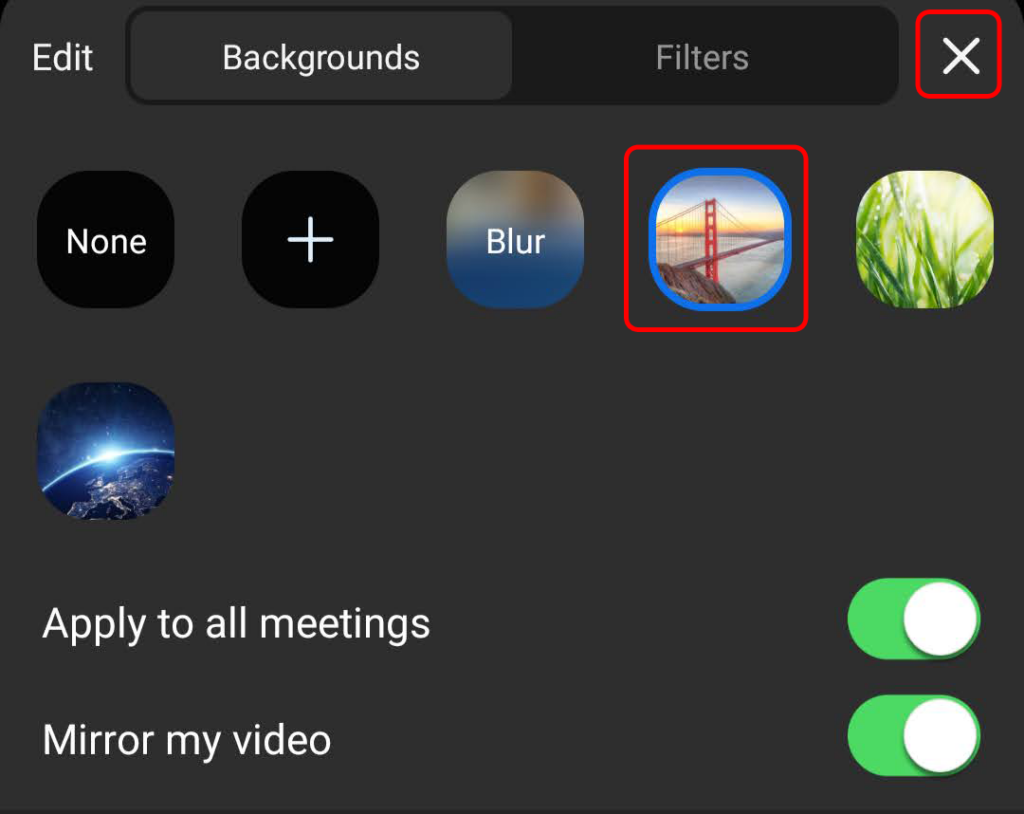Ако използвате Zoom за работа или лична употреба, знанието как да промените вашето екранно име и фон може да ви бъде полезно. Ще ви преведем през стъпките, за да дадете на вашия акаунт в Zoom ново име и да промените фона си с помощта на мобилното приложение Zoom или десктоп клиента Zoom.
Независимо дали просто искате да се преименувате във вашия Zoom профил или искате да смените фоновото си изображение, ние имаме инструкции стъпка по стъпка за приложението Zoom на мобилни устройства с Android и iOS.
Как да промените името си в Zoom преди среща
Представете си, че имате планирано виртуално интервю за работа по-късно тази седмица чрез Zoom. За да се подготвите, трябва да влезете в акаунта си в Zoom и да се уверите, че всичко изглежда наред. Екранното ви име трябва да е професионално. Обикновено най-добрият избор е да използвате пълното си име и фамилия. Когато използвате пълното си име, можете да сте сигурни, че ще направите страхотно първо впечатление, когато се присъедините към среща в Zoom .
Променете името си на уебсайта на Zoom
Ако сте на настолен компютър и използвате уеб браузър за достъп до Zoom, можете да влезете в уебсайта на Zoom, за да промените вашето екранно име преди предстояща среща.
- Преминете към Zoom и влезте с вашия имейл адрес и парола.
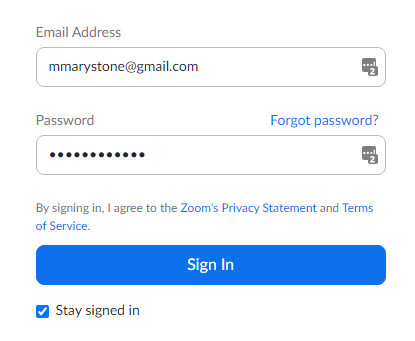
- В лявата странична лента изберете Профил .
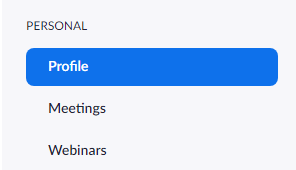
- Изберете връзката Редактиране , която е точно вдясно от вашето име.
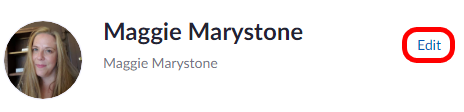
- Ето къде можете да промените вашето екранно име . Вашето екранно име е това, което другите участници в срещата могат да видят в прозореца на срещата, така че това е това, което искате да промените.
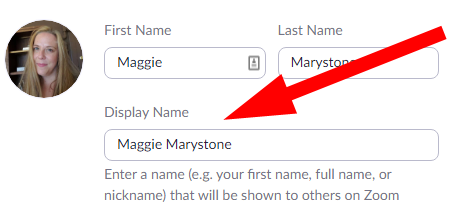
- Докато сте на страницата на вашия профил, можете също да изберете да споделите местоименията си. (Забележка: тази опция е налична само ако имате версия 5.7.0 или по-нова.) Въведете вашите местоимения и изберете кога искате да ги споделите. Опциите включват: Винаги споделяй в срещи и уебинари, Питай ме всеки път след присъединяване към срещи и уебинари и Не споделяй в срещи и уебинари.
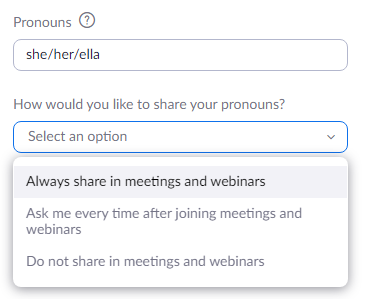
- Когато приключите, превъртете надолу и изберете бутона Запазване .
Ако желаете, можете да добавите повече информация към вашия профил на тази страница, като например вашата длъжност, компания или местоположение.
Променете името си в настолното приложение Zoom
Ако имате инсталиран клиент Zoom на вашия Mac или PC, можете да промените вашето екранно име, преди да се присъедините към среща.
- Стартирайте приложението Zoom на вашия компютър и, ако е необходимо, влезте в акаунта си.
- В горния десен ъгъл на прозореца изберете вашата профилна снимка и след това изберете Моят профил от падащото меню.
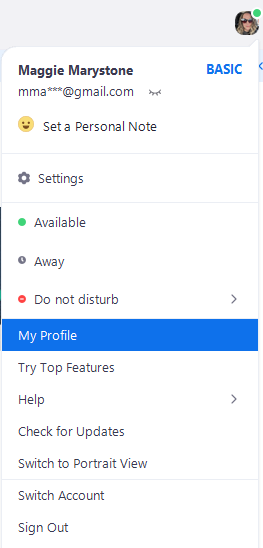
- Ще се отвори прозорец на браузъра и ще бъдете насочени към страницата на вашия профил в уебсайта Zoom. Щракнете върху Редактиране до снимката на вашия профил.
- Въведете ново показвано име и след това изберете бутона Запазване .
Отново страницата на вашия профил е мястото, където можете да персонализирате друга информация като местоименията или длъжността си.
Променете името си в мобилното приложение Zoom
Тези инструкции трябва да работят за iPhone и Android.
- Отворете приложението Zoom и влезте, ако е необходимо.
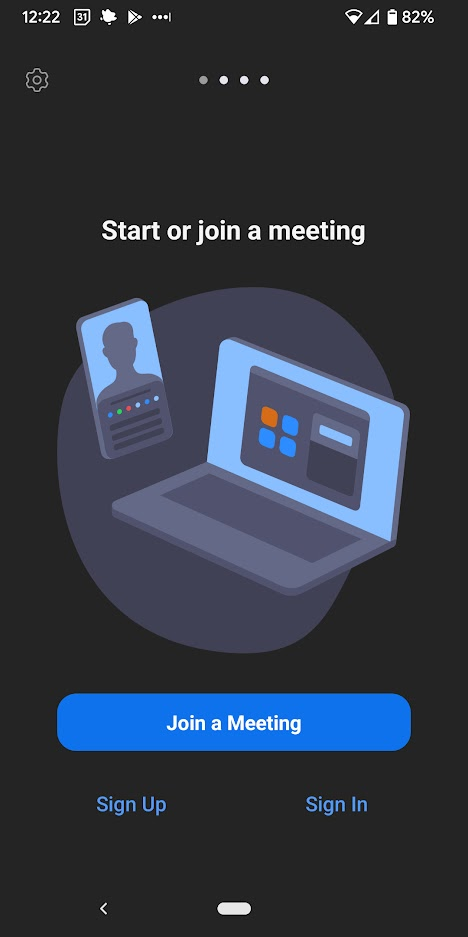
- В долния десен ъгъл изберете Настройки .
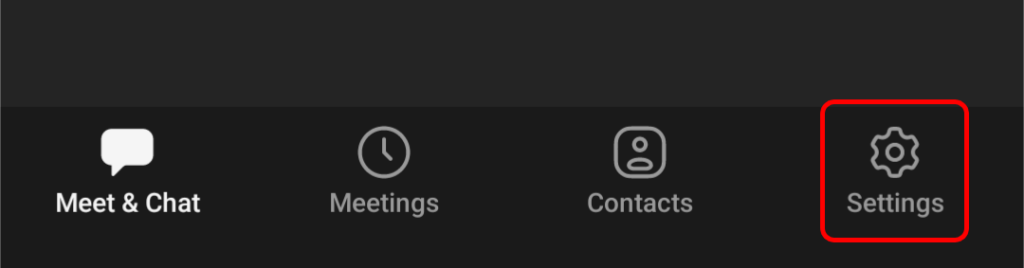
- Изберете банера в горната част с вашето име и имейл адрес.
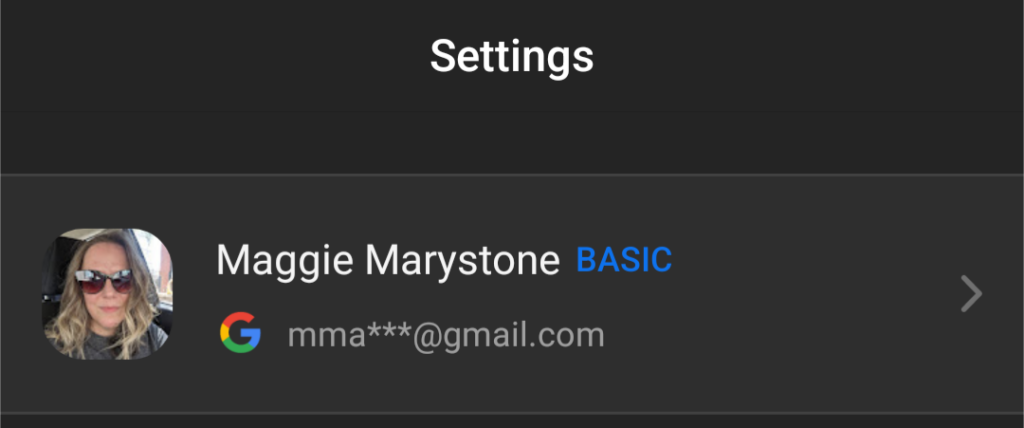
- Докоснете Показвано име .
- Въведете ново показвано име и след това докоснете Запазване в горния десен ъгъл.

Каквото и да промените вашето показвано име, това ще видят другите присъстващи на срещата на екрана на срещата.
Как да промените името си в Zoom по време на среща
За да промените вашето екранно име, след като Zoom срещата е в ход, следвайте тези стъпки.
- В долната част на прозореца изберете Участници от лентата с инструменти.
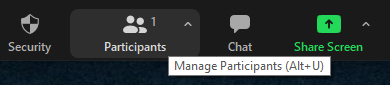
- В панела „Участници“, който се появява от дясната страна, задръжте курсора на мишката върху вашето име. Изберете бутона Още и след това изберете връзката Преименуване .
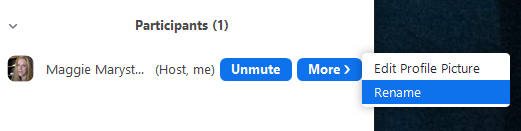
- В изскачащия прозорец въведете ново екранно име и изберете OK .
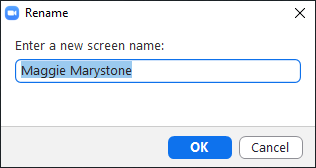
Другите участници в срещата вече ще виждат вашето ново екранно име.
Как да промените вашия фон за мащабиране
Може да искате да покажете изображение или видеоклип като фон за мащабиране, така че хората да не виждат стаята, в която се намирате, или просто защото искате да създадете по-професионално изображение. Следвайте нашето ръководство за това как да направите персонализиран фон за мащабиране .
Как да активирате виртуални фонове
За да активирате функцията Виртуален фон за потребителите във вашия Zoom акаунт, следвайте стъпките по-долу.
- Влезте в уеб портала Zoom с идентификационните данни на администратора на акаунта.
- В менюто отляво изберете Управление на акаунт > Настройки на акаунт .
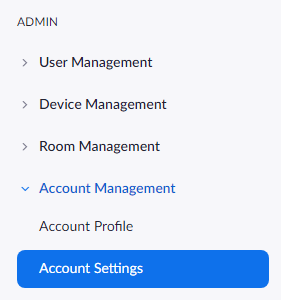
- В раздела В среща (Разширени) на раздела Среща превъртете надолу до Виртуален фон и се уверете, че е активиран. Ако е деактивиран, използвайте превключвателя, за да го активирате.

Ако искате да активирате виртуални фонове само за ваша собствена употреба (срещу всички потребители в акаунта), изпълнете следните стъпки:
- Влезте в уебсайта на Zoom.
- Изберете Настройки от менюто за навигация.
- В раздела Среща превъртете надолу до секцията Виртуален фон и проверете дали виртуалните фонове са активирани. Ако функцията е деактивирана, изберете превключвателя на състоянието, за да я активирате. Ако желаете, поставете отметка в квадратчето до Разрешаване на използването на видеоклипове като виртуални фонове .
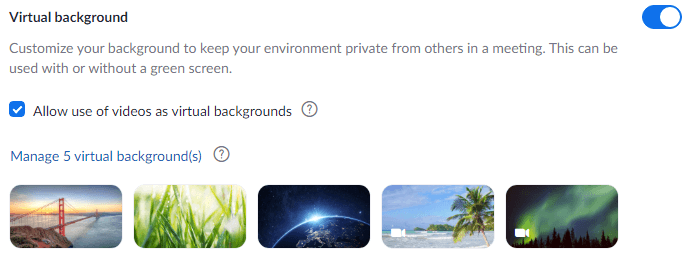
След като виртуалните фонове са активирани, можете да приложите виртуален фон по време на среща.
Как да промените своя виртуален фон в Zoom Desktop Client
За да промените своя виртуален фон в настолния клиент на Zoom, стартирайте клиента и влезте, ако е необходимо. След това следвайте тези стъпки.
- Изберете вашата профилна снимка и след това изберете Настройки .
- Изберете Фонове и филтри .
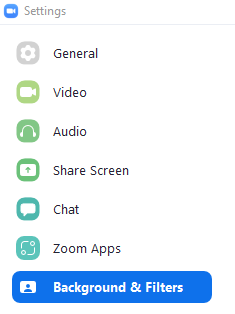
- Ако имате зелен екран, поставете отметка в квадратчето до Имам зелен екран .
- Изберете изображение или видеоклип, които да бъдат вашият виртуален фон. Ако искате да качите изображение или видеоклип, изберете иконата плюс и изберете Добавяне на изображение или Добавяне на видео .
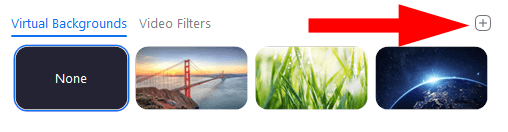
Забележка: Може да бъдете подканени да „Изтеглите пакета за интелигентен виртуален фон“, ако това е първият път, когато използвате тази функция. В такъв случай изберете бутона Изтегляне и пакетът ще се инсталира автоматично.
Как да промените своя виртуален фон в мобилното приложение Zoom
В мобилното приложение Zoom за Android или iOs можете лесно да промените своя виртуален фон.
- Докато сте на среща, докоснете бутона Още .
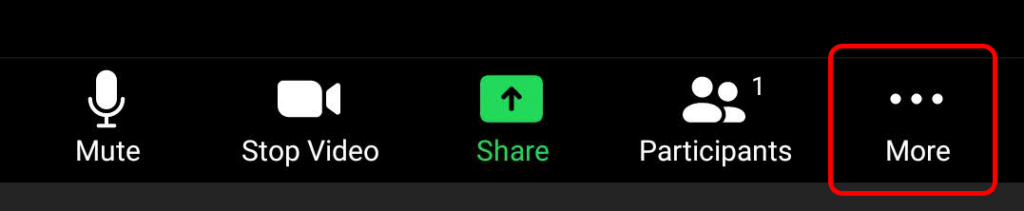
- Докоснете Фон и филтри .
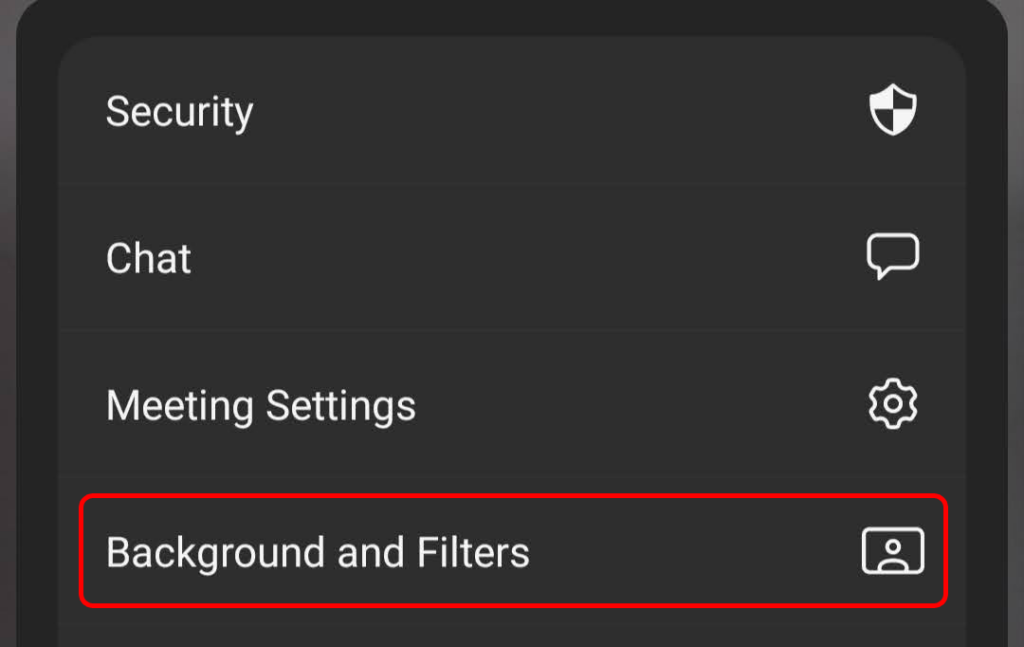
- Изберете предпочитания от вас фон и докоснете X , за да затворите и да се върнете към целия екран на срещата.
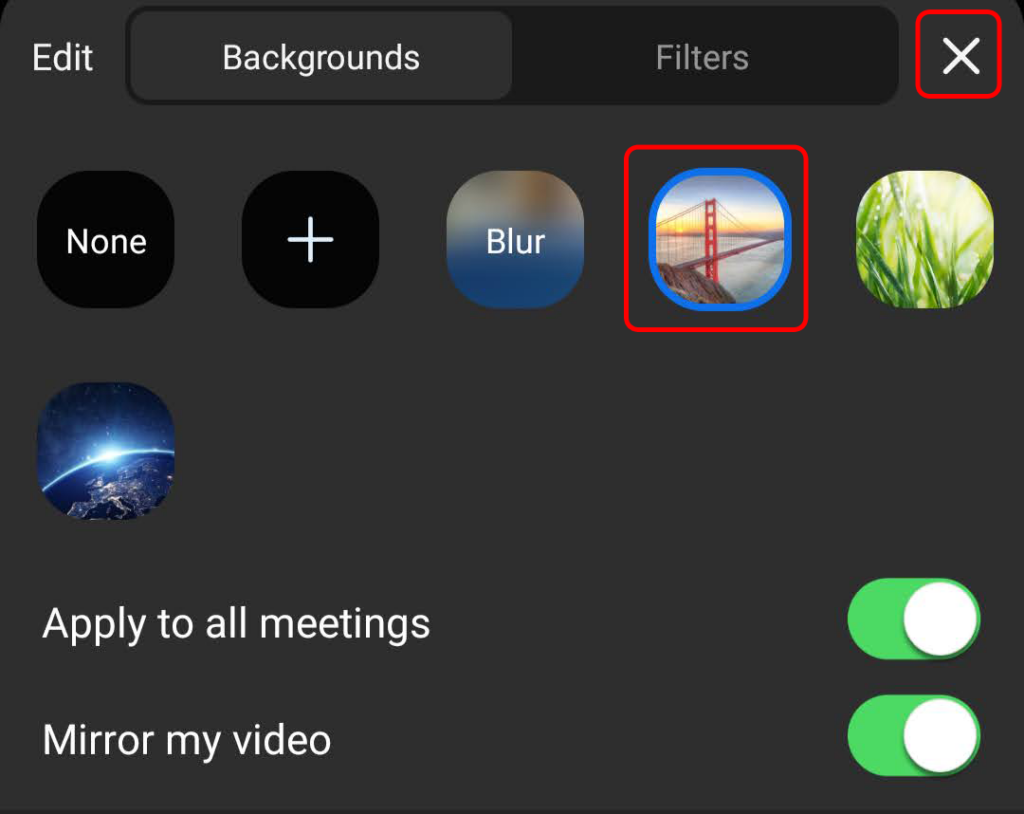
Ако желаете, можете да коригирате настройките за Прилагане към всички срещи и Огледално отразяване на моето видео в този момент.